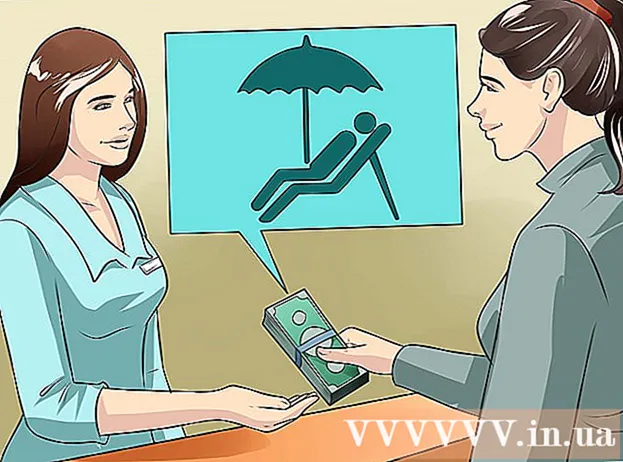Muallif:
Judy Howell
Yaratilish Sanasi:
5 Iyul 2021
Yangilanish Sanasi:
23 Iyun 2024

Tarkib
Ushbu maqola sizga ba'zi bir Android-lardagi maxfiy xususiyatidan foydalanib, masalan, Google Nexus yoki Pixel telefonlaridagi Android telefonidagi bildirishnomalar panelini qanday yashirishni o'rgatadi. Shuningdek, Android-ning bildirishnomalarini yashirish uchun GDM to'liq ekranli immersiv rejim deb nomlangan uchinchi tomon dasturidan qanday foydalanishni bilib olasiz.
Qadam bosish
1-dan 2-usul: Android-da tizim interfeysi sozlagichidan foydalanish
 Ekranning yuqori qismidan ikki marta pastga suring. Bu bildirishnomalarni pastga tushiradi va pastga siljiganingizda, Tezkor sozlamalar ko'rsatiladi.
Ekranning yuqori qismidan ikki marta pastga suring. Bu bildirishnomalarni pastga tushiradi va pastga siljiganingizda, Tezkor sozlamalar ko'rsatiladi.  Matbuot
Matbuot  Matbuot
Matbuot  Matbuot Tizim interfeysi sozlagichi Sozlamalar sahifasining pastki qismida.
Matbuot Tizim interfeysi sozlagichi Sozlamalar sahifasining pastki qismida.- Agar siz tizim interfeysi sozlagichini birinchi marta yuklayotgan bo'lsangiz, GOT IT tugmasini bosing.
 Matbuot holat paneli.
Matbuot holat paneli. Barcha parametrlarni "OFF" ga sozlang
Barcha parametrlarni "OFF" ga sozlang  Play Store-dan GMD to'liq ekranli immersiv rejimini yuklab oling. Play Store belgisi - bu ko'p rangli uchburchak. Ilovani o'rnatish uchun quyidagilar kerak:
Play Store-dan GMD to'liq ekranli immersiv rejimini yuklab oling. Play Store belgisi - bu ko'p rangli uchburchak. Ilovani o'rnatish uchun quyidagilar kerak: - Qidirmoq GMD to'liq ekranli immersiv rejim keyin qidiruv natijalaridan tanlang.
- Ilovaning asosiy sahifasida "O'RNATISH" tugmasini bosing.
- Ilova qurilmangizda ishlashiga ruxsat berish uchun "QABUL QILISH" tugmasini bosing.
 GMD Immersive-ni oching. Bu boshqa ilovalar orasidagi ikkita egri o'q bilan kulrang belgi.
GMD Immersive-ni oching. Bu boshqa ilovalar orasidagi ikkita egri o'q bilan kulrang belgi.  Kalitni "On" holatiga o'tkazing. Agar u allaqachon yoqilgan bo'lsa (yashil), ushbu bosqichni o'tkazib yuborishingiz mumkin.
Kalitni "On" holatiga o'tkazing. Agar u allaqachon yoqilgan bo'lsa (yashil), ushbu bosqichni o'tkazib yuborishingiz mumkin.  Kommutator yonidagi ekranning yuqori qismidagi to'rtburchaklar belgini bosing. Bu ekranning pastki qismidagi navigatsiya piktogrammasi bilan birga bildirishnomalar panelini (agar ular qurilmangizda bo'lsa) yashiradi. Endi ekranning pastki chetida yorqin qizil chiziq paydo bo'ladi.
Kommutator yonidagi ekranning yuqori qismidagi to'rtburchaklar belgini bosing. Bu ekranning pastki qismidagi navigatsiya piktogrammasi bilan birga bildirishnomalar panelini (agar ular qurilmangizda bo'lsa) yashiradi. Endi ekranning pastki chetida yorqin qizil chiziq paydo bo'ladi. - Bildirishnomalar panelini tiklash uchun ekranning pastki qismidagi qizil chiziq ustiga yuqoriga suring.
- Barni yana yashirish uchun qizil chiziqni yoki to'rtburchaklar belgini bosing.